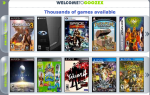Содержание
Арк: выживание эволюционировало — это видео-игра на выживание в жанре приключенческих боевиков, выпущенная в конце 2017 года, которая появилась практически на всех платформах, от Linux до Windows и Xbox. Игра приобрела огромную популярность после первого выпуска и считается одной из лучших игр на выживание.
 Арк: выживание эволюционировало
Арк: выживание эволюционировало
Несмотря на его успех и расширение, пользователи Арка на платформе Windows сообщили о нескольких проблемах с игрой. В соответствии с отчетами пользователей и проведенными нами экспериментами мы увидели, что игра постоянно зависала между сеансами, что приводило не только к сбою игры, но и ко всему ПК.
Что вызывает Ark: Survival Evolved для сбоя вашего ПК?
Большинство игр вылетает всякий раз, когда они сталкиваются с ошибками или проблемами при работе. Однако, если игра использует ваши ресурсы и они пострадают, ваш компьютер также может зависнуть. Это случай с Арком; игра вылетает на вашем компьютере. Вот несколько причин, по которым это может произойти:
- Плохое оборудование: Поскольку такие игры, как Ark, сильно зависят от вашего оборудования, они могут зависнуть, если у вас плохое оборудование, такое как RAM или блок питания.
- Модификации: Если вы используете сервер Ark, дополнительные моды, установленные в приложении, могут быть одной из причин. Так как игра время от времени обновляется, моды могут конфликтовать с новыми функциями.
- Плохие водители: Устаревшие графические драйверы могут привести к тому, что ваша игра не запустится и может привести к сбою в игре и на вашем компьютере.
- Отсутствующие / поврежденные игровые файлы: Если установочные файлы для игры отсутствуют или повреждены, игра может не запуститься или аварийно завершить работу при запуске.
Прежде чем перейти к решениям, вы должны убедиться, что у вас есть минимальный системные требования для запуска игры на вашем компьютере. Имейте в виду, что это минимальный требования и не отражают оптимальные требования, необходимые для игры. Требования следующие:
- Операционные системы: Windows 7 или 8
- Процессор: Двухъядерный 64-битный процессор 2 ГГц
- Графика: Совместимый с DirectX11 графический процессор с 1 ГБ видеопамяти
- Жесткий диск: 20000 МБ свободного места
- DirectXВерсия 11
Если вы не соответствуете этим требованиям, вам следует сначала обновить свое оборудование, прежде чем приступить к решениям, перечисленным ниже.
Решение 1. Проверка целостности игровых файлов
Самое первое, что нужно сделать при устранении проблем с играми, присутствующими в Steam, — это проверить целостность файлов игры Steam. В ряде случаев файлы игры на вашем компьютере могут быть повреждены или иметь отсутствующие модули. Этот инструмент автоматически загружает последнюю версию манифеста с веб-сайта и сравнивает файлы в манифесте с файлами на вашем компьютере. Если есть какая-либо разница, файлы заменяются.
- Открыть свой Приложение Steam и нажмите на Игры с верхней панели. Теперь выберите Арк: выживание эволюционировало в левом столбце щелкните правой кнопкой мыши и выберите свойства.
- Оказавшись в свойствах, нажмите на Локальные файлы категорию и выберите Проверьте целостность файлов игры.
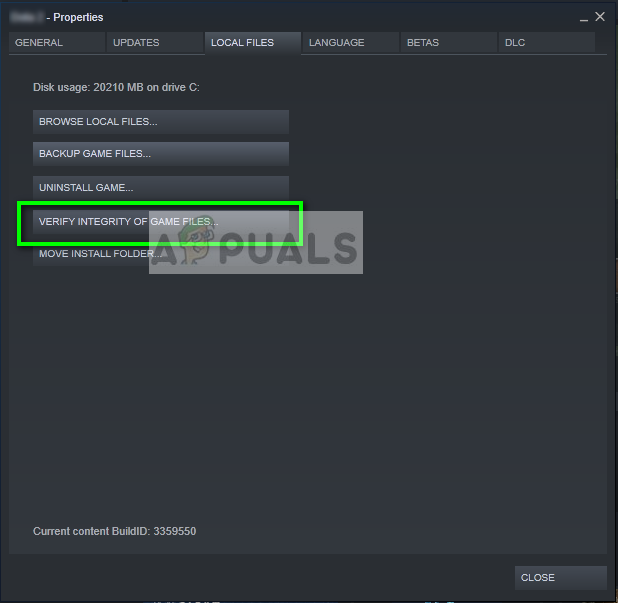 Проверьте целостность файлов игры — Арк выживания
Проверьте целостность файлов игры — Арк выживания
- Теперь дождитесь завершения процесса. Перезагрузите компьютер после завершения проверки и снова запустите Ark. Проверьте, разрешен ли сбой.
Решение 2. Откат / Обновление графических драйверов
Если ваши игровые файлы полны и не повреждены, виновником сбоя вашей игры могут быть ваши графические драйверы. Если графические драйверы не обновлены до последней доступной сборки, это может вызвать проблемы с запуском игры. Однако следует отметить, что в некоторых случаях установка последних версий драйверов вызывала дополнительные проблемы. Следовательно, вы должны попробовать два метода; обновите ваши драйверы до последней сборки и посмотрите, как они работают, или попробуйте откатить ваши драйверы.
- Нажмите Windows + R, введите «devmgmt.msc» в диалоговом окне и нажмите Enter.
- В диспетчере устройств перейдите к Видеоадаптеры и расширить категорию. Щелкните правой кнопкой мыши на графическом драйвере и выберите Обновление программного обеспечения драйвера.
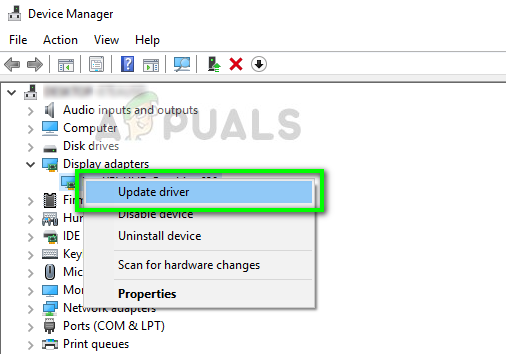 Обновление программного обеспечения драйвера
Обновление программного обеспечения драйвера
- Выберите первый вариант Автоматический поиск обновленного программного обеспечения драйвера. Теперь Windows проверит наличие последних драйверов, доступных в Центре обновления Windows.
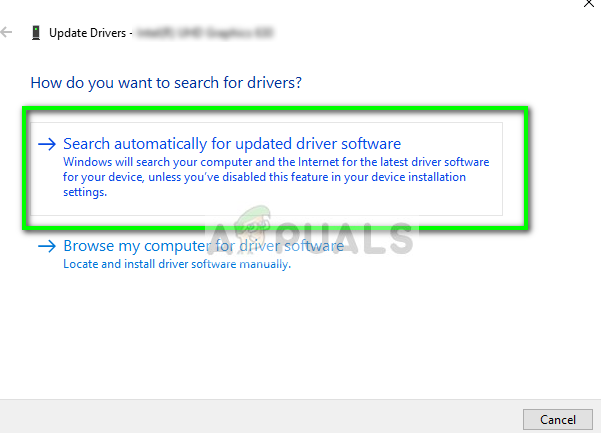 Обновление драйвера через обновление Windows
Обновление драйвера через обновление Windows
Если на вашем компьютере уже установлены последние версии драйверов, попробуйте удалить их (если ваша игра работала отлично до последнего выпуска программного обеспечения для драйверов).
Вручную загрузите версию драйвера, которая работала для вашей системы, с веб-сайта производителя и используйте DDU, чтобы полностью удалить драйвер перед установкой выбранного.
Решение 3. Удаление модов и уменьшение графических опций
Если вы используете сервер для Ark: Survival Evolved, вы должны отключить моды, используемые в игре. Моды являются отличным дополнением к игре, но могут вызвать проблемы при выпуске частых обновлений для игры. Их настройки конфликтуют, и игра вылетает.
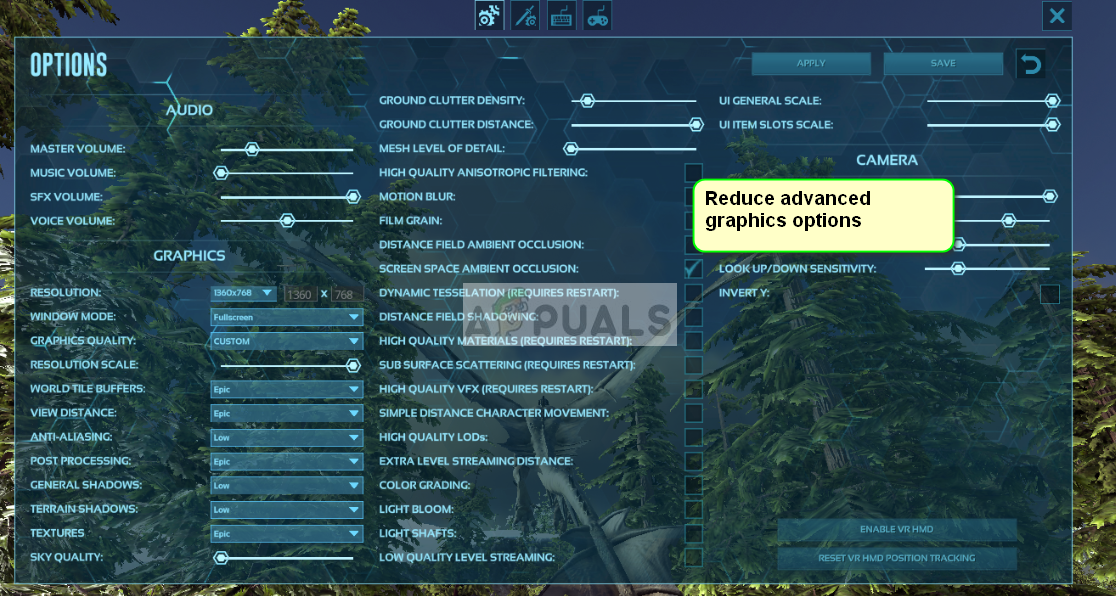 Сокращение графических опций — Arc Survival
Сокращение графических опций — Arc Survival
Кроме того, вы должны попробовать уменьшить графические опции в игре. Уменьшите детализацию облаков, видимое расстояние, тени и т. Д. Попробуйте поиграть на низких настройках графики и посмотрите, решит ли это сбой.
Решение 4. Переустановка и проверка оборудования
Если все три решения не работают для вас, вы можете попробовать переустановить игру на своем компьютере. Переустановка предназначена для устранения возможности повреждения или поломки установочных файлов на вашем компьютере. При переустановке Steam автоматически загрузит ваши пользовательские данные обратно в вашу игру.
- Запустите Steam и перейдите к своему Библиотека игр. Щелкните правой кнопкой мыши на Арк: выживание эволюционировало и выберите Удалить.
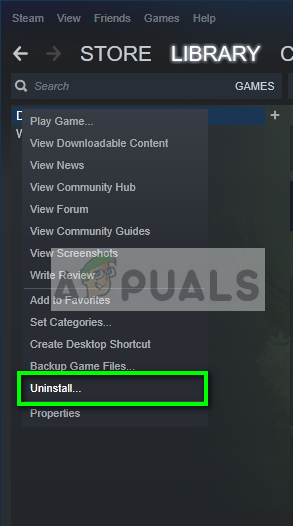 Переустановка Арка Выживания
Переустановка Арка Выживания
- Перезагрузите компьютер после удаления и снова загрузите игру из Steam.
Если даже переустановка не работает в вашем случае, вы должны проверить компьютерное железо для проблем. Мы получили несколько пользовательских отчетов, в которых неисправные модули, такие как ОЗУ и БП, вызывали сбой ПК, когда Арк начал использовать аппаратные ресурсы. Если вы испытываете сбой и в других ресурсоемких приложениях, вам следует проверить свое оборудование самостоятельно.